小编教你visio2016设置文本文字方向的操作步骤 小编教你怎么选:羽毛球拍3U和4U的区别
相信很多朋友都遇到过以下问题,就是visio2016设置文本文字方向的操作步骤。针对这个问题,今天昊普教程小编就搜集了网上的相关信息,给大家做个visio2016设置文本文字方向的操作步骤的解答。希望看完这个教程之后能够解决大家visio2016设置文本文字方向的操作步骤的相关问题。
有很多小伙伴反映说,自己还不晓得visio2016如何设置文本文字方向的操作,而下文就介绍了visio2016设置文本文字方向操作步骤,有需要的伙伴可以参考哦。
visio2016设置文本文字方向的操作步骤
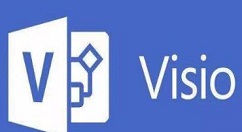
启动Windows 10系统,如图。点击任务栏\\\"开始\\\"按钮,弹出开始菜单选择\\\"最常用→Visio\\\"项。
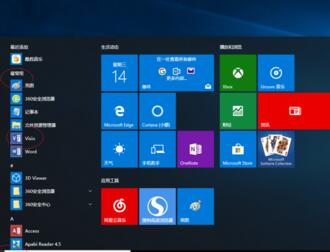
拖动右侧垂直滚动条。点击\\\"地图和平面布置图\\\"图标,用于打开\\\"新建地图和平面布置图\\\"选项。
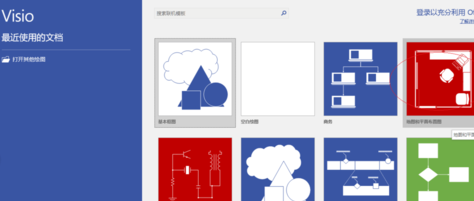
唤出\\\"新建地图和平面布置图\\\"选项,如图。拖动右侧垂直滚动条,点击\\\"家居规划\\\"图标。
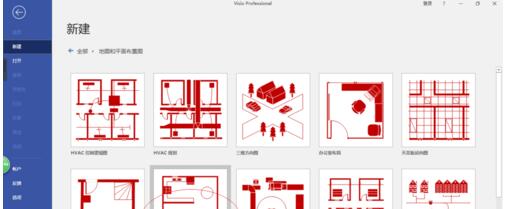
如图,弹出\\\"家居规划\\\"确认对话框。选择对话框左、右按钮调整创建项目,确认点击\\\"创建\\\"按钮。
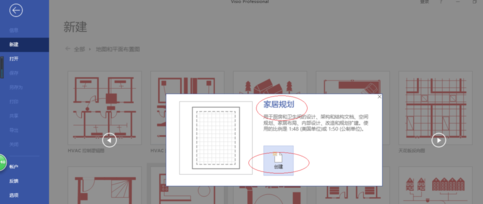
唤出\\\"Visio 2016\\\"操作界面,如图。绘制家居规划图并选中竖排文本框,点击\\\"开始→段落→文字方向\\\"图标。

如图,完成调整文本的文字方向操作。
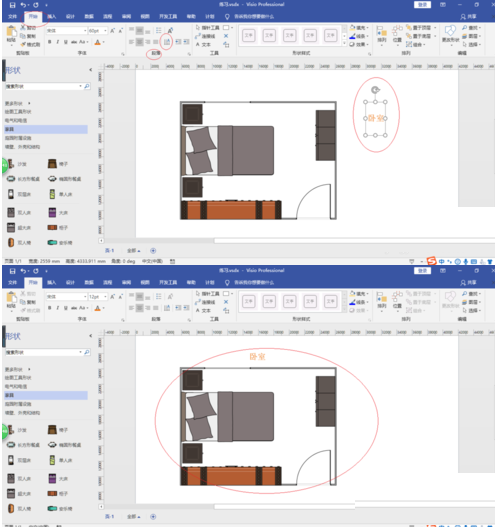
以上这里为各位分享了visio2016设置文本文字方向的操作方法。有需要的朋友赶快来看看本篇文章吧。
